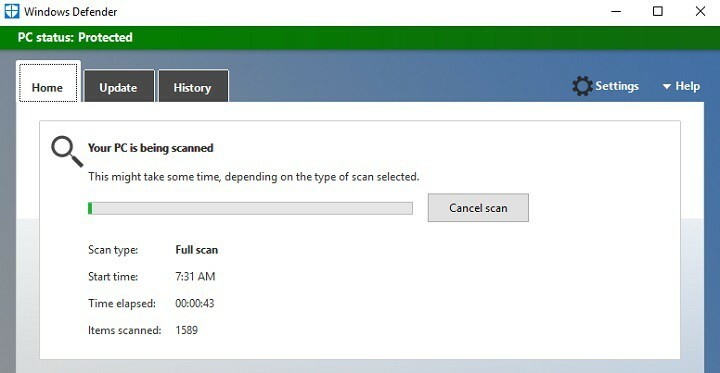
Този софтуер ще поддържа драйверите ви работещи, като по този начин ви предпазва от често срещани компютърни грешки и отказ на хардуер. Проверете всичките си драйвери сега в 3 лесни стъпки:
- Изтеглете DriverFix (проверен файл за изтегляне).
- Щракнете Започни сканиране за да намерите всички проблемни драйвери.
- Щракнете Актуализиране на драйвери за да получите нови версии и да избегнете неизправности в системата.
- DriverFix е изтеглен от 0 читатели този месец.
Актуализация на Windows 10 Creators потребителите съобщават за странен недостатък, който сега се потвърждава на компютри, работещи както със стабилната версия на операционната система, така и с Redstone 3 визуализациите. Изглежда, че не могат да стартират Windows Defender като щракнете двукратно върху иконата от системната област.
Windows Defender в Windows 10 Creators Update
Windows Defender стана Център за сигурност на Windows Defender в Windows 10 Creators Update. Това е основният защитен щит на операционната система срещу всякакви нежелани проблеми, поради което работи нон-стоп и има своя собствена икона, поставена в системната област, за да даде на потребителите възможно най-бързата достъп до него.
За съжаление изглежда, че двойното щракване върху тази икона няма да направи нищо. Няма значение и приложението не се стартира. Потребителите се опитват да намерят решение и са успели да го направят.
Изглежда че щракнете с десния бутон върху иконата и след това натиснете опцията ‘Open’ е най-лесният начин да накарате приложението да работи. Този трик работи правилно на засегнатите системи, но все още не е известна причината, поради която тази грешка се е появила на първо място.
Грешката не е нова в града
Интересно е да се установи, че тази грешка дебне от известно време, тъй като същият проблем е докладван и също е включен като известна грешка от Microsoft по време на Програма Microsoft Insider преди да бъде пусната актуализацията на Windows 10 Creators.
Публикациите, които могат да бъдат намерени в центъра за обратна връзка на Windows 10, потвърждават, че това е известен проблем. Също така инженер на Microsoft се е потвърдил преди няколко седмици, че екипът е работил по корекция на този проблем.
До този момент все още не е предоставена никаква корекция и грешката става все по-опитна в напълно актуализирани системи. Microsoft може да пусне поправка за него при следващото актуализации за Windows 10 Creators Update земя, и това е на 9 май.
СВЪРЗАНИ ИСТОРИИ ЗА ПРОВЕРКА:
- Как да деактивирам Windows Defender Cloud и автоматично подаване на проби
- Как да деактивирам предупреждението за максимална яркост на Windows Defender
- Потребителите на Windows 10 Creators Update не могат да актуализират Windows Defender, ето една възможна корекция
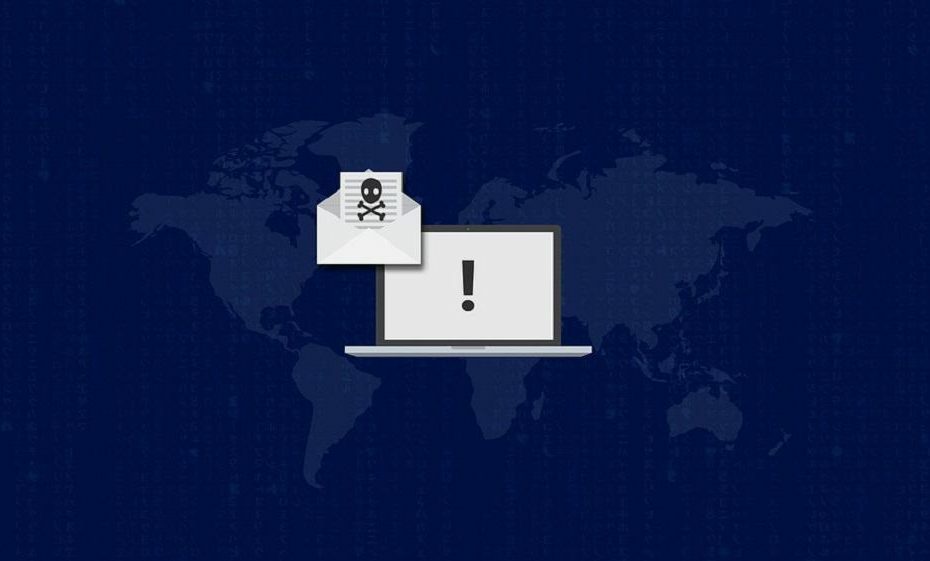
![Проблеми с Windows Defender след инсталиране на Windows 10 Creators Update [Fix]](/f/b637619c9db66d111f52359f02f20c61.png?width=300&height=460)
